Для того, щоб грати в PUBG на вашому персональному комп’ютері, вам необхідно завантажити гру через платформу Steam. Steam є відповідальним за усі процеси, починаючи від завантаження і закінчуючи встановленням та запуском гри. Навіть якщо ви безпосередньо не взаємодієте з Steam, він автоматично активується у фоновому режимі, коли ви запускаєте PUBG. Він має працювати у фоні, інакше ви не зможете насолодитися ігровим процесом.
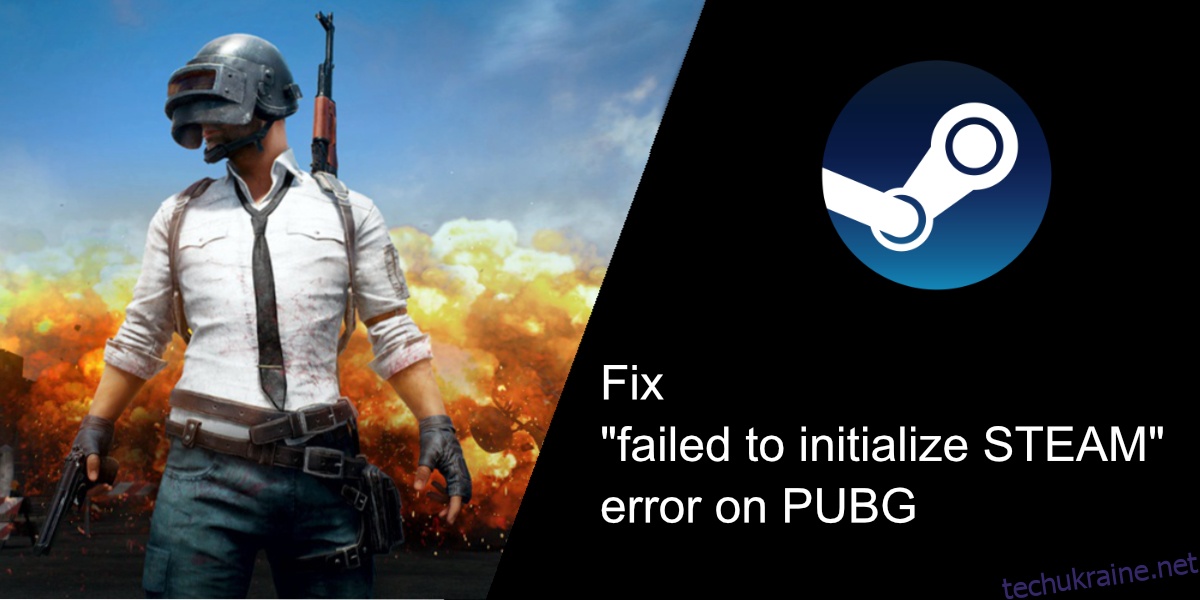
Усунення помилки “Не вдалося ініціалізувати STEAM” у PUBG
Steam є необхідною умовою для запуску будь-якої гри, що використовує цю платформу. Якщо при кожній спробі запуску PUBG ви стикаєтесь з проблемою ініціалізації STEAM, це унеможливлює ваш ігровий процес. Найчастіше ви не зможете увійти до ігрового лобі, не кажучи вже про участь у матчах чи отримання щоденних нагород. Нижче наведено кілька способів розв’язання цієї проблеми.
Перезапуск Steam
Зазвичай Steam налаштовано таким чином, щоб запускатися автоматично разом із системою, тобто постійно працювати у фоновому режимі. Це, як правило, не повинно створювати проблем, але коли ви бачите повідомлення про помилку ініціалізації STEAM, варто спробувати перезапустити клієнт.
Натисніть правою кнопкою миші на значку Steam у системному треї.
Оберіть пункт “Вийти” у контекстному меню.
Знову запустіть Steam.
Спробуйте запустити PUBG.
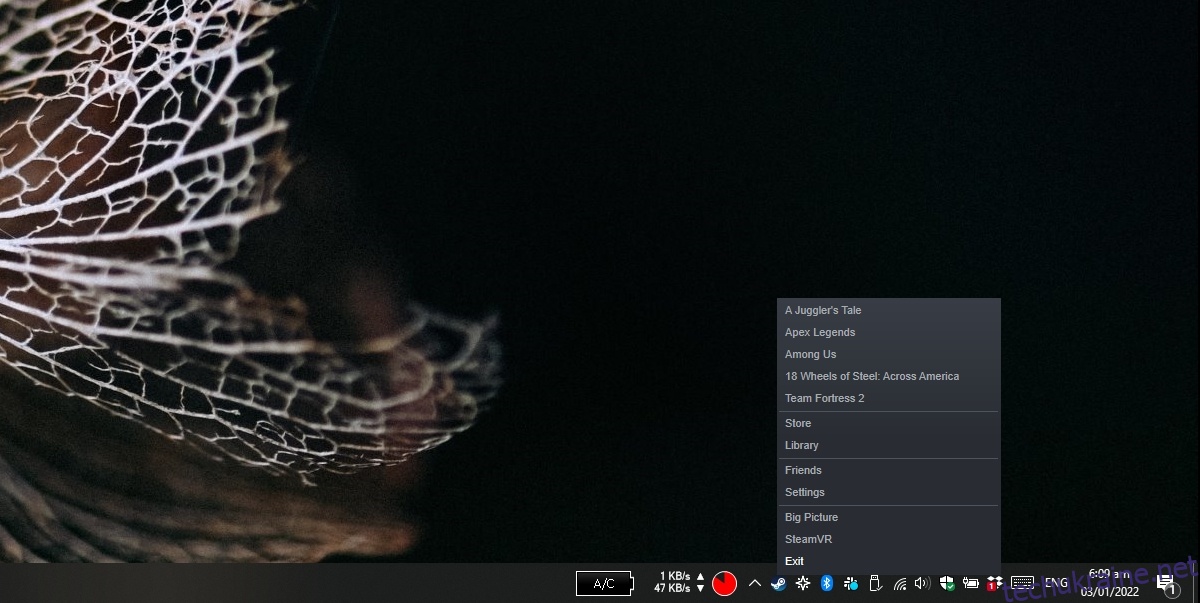
Запуск PUBG з правами адміністратора
Більшість ігор не потребує запуску з правами адміністратора, але помилка “Не вдалося ініціалізувати STEAM” може свідчити про проблеми з дозволами доступу. Якщо ви нещодавно оновили PUBG, можливо, вам потрібно буде запустити гру від імені адміністратора, щоб усунути цю проблему.
Відкрийте Провідник файлів.
Перейдіть до каталогу C:Program FilesSteamsteamappscommonTslGameBinariesWin64
Натисніть правою кнопкою миші на виконуваному файлі гри (EXE) та оберіть “Запуск від імені адміністратора”.
Примітка: Якщо PUBG встановлено на іншому диску, відмінному від диска C, вам потрібно буде змінити шлях, зазначений вище, відповідно до вашого місця встановлення гри.
Перевірка цілісності файлів гри
Помилка “Не вдалося ініціалізувати STEAM” може бути спричинена проблемами з файлами гри PUBG. Steam має можливість перевірити файли на наявність пошкоджень, завантажити відсутні або пошкоджені файли та провести локальне виправлення.
Запустіть Steam.
Перейдіть до розділу “Бібліотека”.
Натисніть правою кнопкою миші на назві PUBG у списку зліва та виберіть “Властивості” у контекстному меню.
Перейдіть на вкладку “Локальні файли”.
Натисніть кнопку “Перевірити цілісність ігрових файлів”.
Дайте Steam можливість виправити файли, а потім запустіть гру.
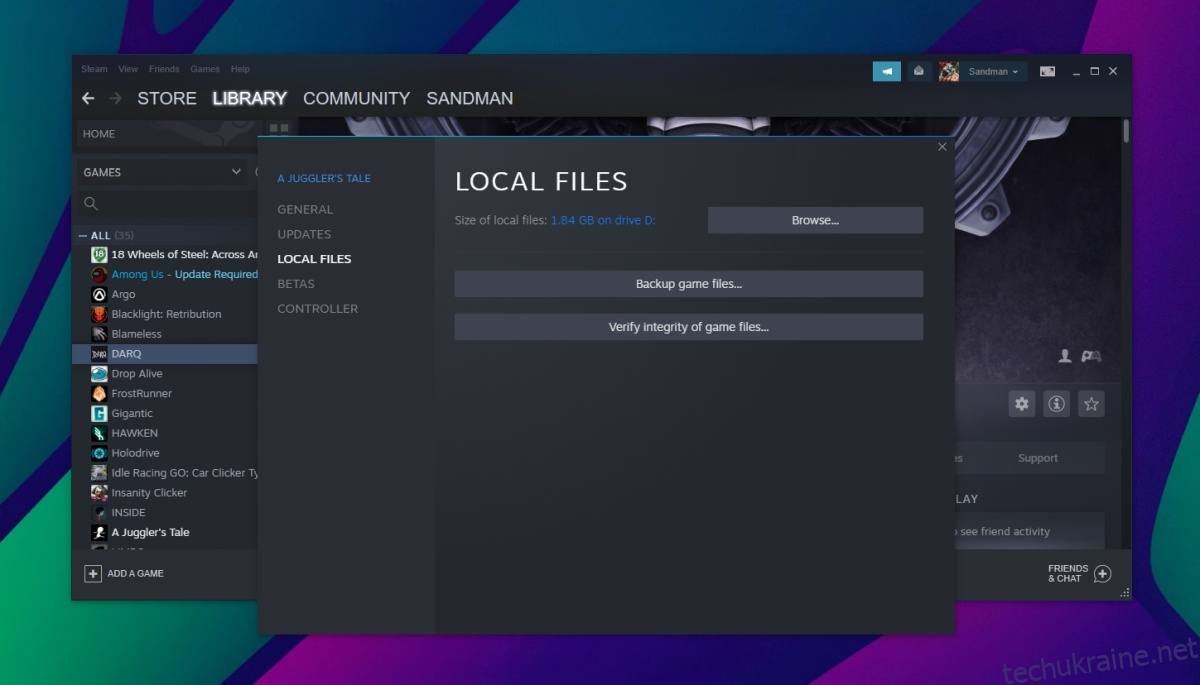
Запуск у віконному режимі
Спробуйте запустити PUBG у віконному режимі, використовуючи відповідні налаштування запуску.
Запустіть Steam.
Перейдіть до розділу “Бібліотека”.
Клацніть правою кнопкою миші на назві PUBG у списку зліва та виберіть “Властивості”.
Перейдіть на вкладку “Загальні”.
У полі “Параметри запуску” введіть: -windowed.
Перезапустіть гру.
Перевстановлення Steam та PUBG
Якщо жоден з наведених вище способів не допоміг, можливо, вам знадобиться перевстановити Steam та PUBG. Це має вирішити більшість проблем з обома програмами.
Відкрийте Панель керування.
Перейдіть до розділу “Програми” > “Видалити програму”.
Виберіть PUBG та натисніть кнопку “Видалити”.
Виберіть Steam та натисніть кнопку “Видалити”.
Після видалення обох програм, завантажте та встановіть Steam.
Після встановлення Steam завантажте PUBG.
Підсумки
Іноді PUBG може мати певні помилки, особливо після великих оновлень. Існують базові способи усунення цих проблем, такі як перевірка цілісності файлів гри. Якщо ці методи не допомагають, то перевстановлення гри часто є найефективнішим і найнадійнішим рішенням. Оскільки PUBG є онлайн-грою, вам не потрібно хвилюватися про резервне копіювання чи втрату свого прогресу.